-
教你电脑清理垃圾的小技巧
- 2020-07-13 17:30:00 来源:windows10系统之家 作者:爱win10
下面是电脑清理垃圾的小技巧:
常规C盘清理方法
常规C盘清理 方法便是磁盘清理,它是windows内置的一个功能,能够清理磁盘上长时间不用或者用不着的文件,包括安装程序的备份等等。
1.打开“本计算机”,右键单击“ 本地C盘”,然后选择“属性”
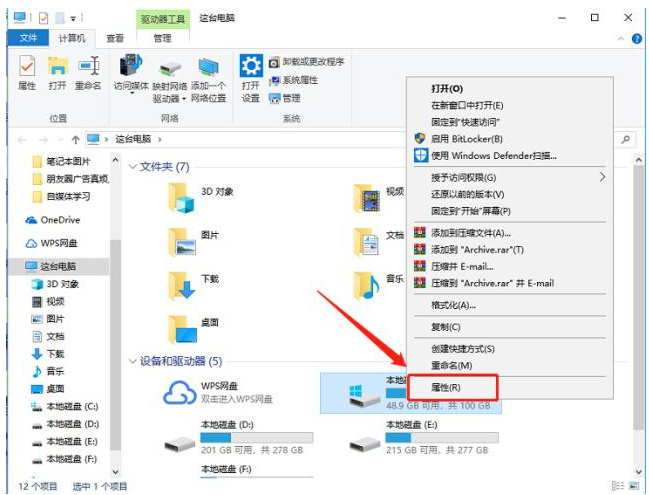
2.在C盘的属性窗口中,单击“磁盘清理”

深度C磁盘清理方法
1.系统更新补丁文件
位于C:WindowsSoftware DistributionDownload这一路径,里面的文件夹需要定期清理一次
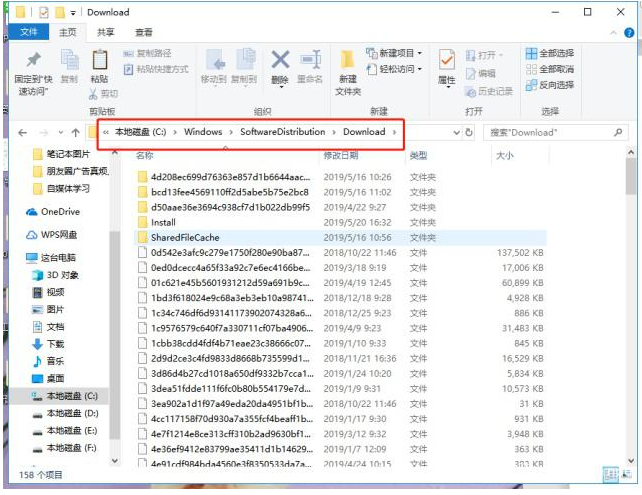
2.软件缓存和数据
位于C:Users用户名AppData这一路径有三个文件夹,分别是Local、Local Low和Roaming,这三个文件夹占据了很大空间。
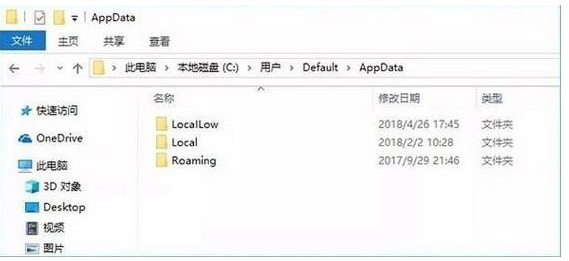
Local是本地保存文件,其中本地临时文件AppDataLocalTemp下的可以删除。应用程序运行后,漫游将保存数据信息。如果删除应用程序配置数据,它将丢失。
上述是电脑彻底清理垃圾的图文教程。
上一篇:图解电脑显示屏不亮但是主机已开机
下一篇:手把手教你windows7系统优化的技巧
猜您喜欢
- 最新64位旗舰版笔记本win7系统制作教..2017-07-09
- u盘重装系统win7_U盘装win7系统教程..2016-09-29
- 技术编辑教您win7优化性能的操作步骤..2019-01-03
- 系统win7如何重装的教程2022-02-23
- 简单方便的win7重装系统教程..2016-10-11
- 电脑主板故障诊断卡,小编告诉你电脑主..2018-08-13
相关推荐
- 笔记本万能网卡驱动,小编告诉你如何安.. 2018-04-18
- 已禁用ime,小编告诉你win10怎么解决已.. 2018-06-29
- 高手教你win8系统怎么降成win7专业版.. 2016-10-13
- windows10隐藏登录界面激活相关图文教.. 2015-04-07
- win10系统64位专业版最新下载.. 2017-03-31
- lumia920升级win10系统教程 2017-02-15





 系统之家一键重装
系统之家一键重装
 小白重装win10
小白重装win10
 系统之家ghost win7 x64 纯净版201603
系统之家ghost win7 x64 纯净版201603 小白系统ghost win8 64位专业版下载v201706
小白系统ghost win8 64位专业版下载v201706 最新U盘个性美化工具v1.3纯净版
最新U盘个性美化工具v1.3纯净版 深度技术Ghost win8 64位专业版下载v201801
深度技术Ghost win8 64位专业版下载v201801 快速赚取百度文库财富值 V2.3 绿色中文版 (百度文库赚财富值工具)
快速赚取百度文库财富值 V2.3 绿色中文版 (百度文库赚财富值工具) 最新可牛影像
最新可牛影像 系统之家Ghos
系统之家Ghos 萝卜家园ghos
萝卜家园ghos Avanti v0.73
Avanti v0.73 雨林木风win1
雨林木风win1 新萝卜家园Wi
新萝卜家园Wi 系统之家Ghos
系统之家Ghos 萝卜家园 Gho
萝卜家园 Gho Foobar2000 v
Foobar2000 v 粤公网安备 44130202001061号
粤公网安备 44130202001061号